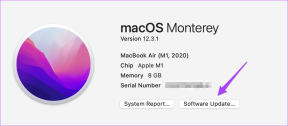Sådan rettes USB C til HDMI, der ikke virker på Windows 10 eller 11 - TechCult
Miscellanea / / June 13, 2023
Forestil dig din begejstring, når du tilslutter din Windows 10- eller 11-enhed til en ekstern skærm ved hjælp af en USB C til HDMI-adapter. Skuffelsen melder sig dog, når intet vises på skærmen. Bare rolig, vi har dig dækket! I denne artikel guider vi dig til, hvordan du løser problemer med USB C til HDMI, der ikke virker på Windows 10- eller 11-system. Lad os begynde fejlfinding!

Indholdsfortegnelse
Sådan rettes USB C til HDMI, der ikke virker på Windows 10 eller 11
USB C til HDMI-adaptere giver en bekvem måde at tilslutte din computer til en ekstern skærm. Det kan dog til tider være udfordrende at sætte det op. Hvis du har problemer med at tilslutte HDMI til din pc, så fortvivl ikke! Vores guide hjælper dig med at forstå årsagerne bag problemet og giver effektive rettelser.
Hvorfor virker USB C til HDMI ikke?
Der kan være flere årsager til, at din USB C til HDMI-adapter ikke virker Windows 10 eller 11. Nogle almindelige årsager omfatter:
- Hardware problemer såsom en defekt adapter eller USB-port.
- Forældede eller inkompatible drivere til USB til HDMI-adapteren.
Uanset hvad årsagen er, kan du prøve disse enkle rettelser for at løse problemet!
Metode 1: Hardware-relateret fejlfinding
Det meste af tiden, hvis din USB C til HDMI-forbindelse ikke fungerer på din Windows-pc, er det sandsynligvis fordi der er noget galt med den hardware, du bruger. Så lad os starte med at udforske nogle simple fejlfindingsmetoder relateret til hardwareproblemer.
1A. Tilslut til alternativ USB-port eller skift hub
Nogle gange kan problemet være med den specifikke USB-port eller USB-hub, du bruger. For at kontrollere, om dette er problemet, skal du prøve at tilslutte USB til HDMI-adapteren til en anden USB-port på din computer eller skifte til en anden USB-hub, hvis du bruger en. Dette vil hjælpe med at afgøre, om problemet er relateret til den port, du oprindeligt brugte.
1B. Udskift med et andet kabel
Problemet kan også være med det kabel, du bruger til forbindelsen. Hvis ja, prøv at bruge et nyt kabel til at forbinde de to og kontroller, om USB C til HDMI-forbindelsen opretholdes. Hvis ikke, kan du udelukke, at kablet er defekt.
1C. Få hardware tjekket eller udskiftet
En anden hardwarerelateret løsning er at få det tjekket af en professionel. Hvis problemet er i din hardware, kan du få det udskiftet for at få USB C til HDMI til at fungere igen.
Metode 2: Scan for hardwareændringer
Scanning for hardwareændringer kan bede Windows om at genkende og konfigurere USB til HDMI-adapteren korrekt.
1. Åben Enhedshåndtering og vælg din pc øverst på listen.
2. Tryk på forstørrelsesglas med skærmen ikon (Scan for hardwareændringer) i øverste højre hjørne.
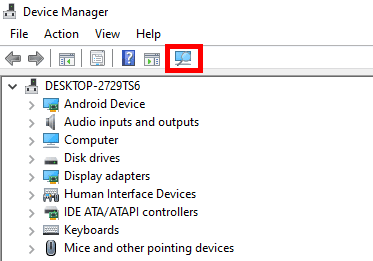
Vent på, at scanningen er fuldført, og kontroller, om USB C til HDMI-adapteren er fundet.
Metode 3: Skift adapteren
Hvis ovenstående metoder mislykkes, og USB C til HDMI-adapteren stadig ikke virker, skal selve adapteren være defekt. Prøv at bruge en anden USB C til HDMI-adapter for at se, om problemet ligger hos adapteren i stedet for din computer.
Læs også:Ret USB-C til HDMI, der ikke virker på Android
Metode 4: Opdater eller gendan Windows
For at løse eventuelle problemer med operativsystemet kan du enten opdatere til den nyeste version eller rulle tilbage til en tidligere version af Windows.
1. Gendan Windows 10 eller 11
Bemærk: Følgende trin blev udført på Windows 11.
1. Tryk på Win + I nøgler til at åbne Indstillinger og klik på Windows opdatering.
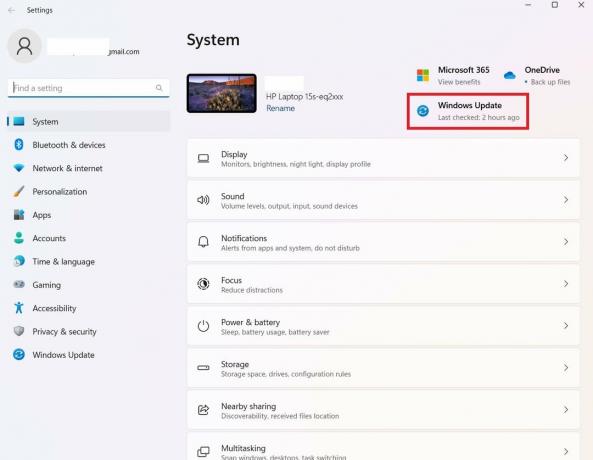
2. Åben Avancerede indstillinger og klik på Genopretning.
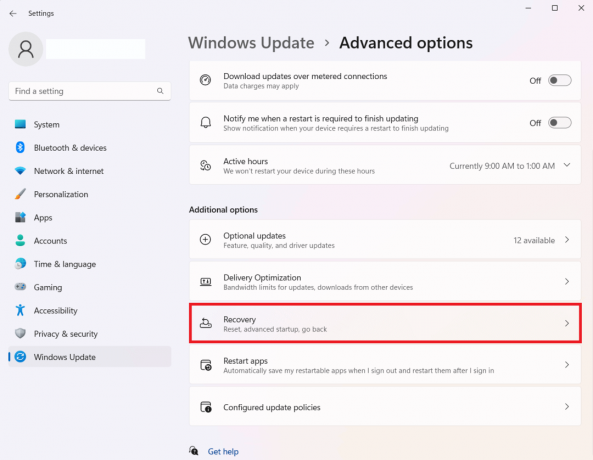
3. Følg instruktioner på skærmen for at rulle Windows-versionen tilbage.
2. Opdater Windows 10 eller 11 til den nyeste version
1. Følge efter trin 1 nævnt ovenfor og klik videre Søg efter opdateringer.
2. Installer alle tilgængelige opdateringer, genstart din computer, og kontroller, om USB C til HDMI-adapteren virker.
Læs også:Sådan tilsluttes Samsung-telefon til TV med HDMI
Metode 5: Opdater USB til HDMI-driveren
Opdatering af driveren til din USB til at bruge en HDMI-adapter kan ofte løse kompatibilitetsproblemer og sikre korrekt funktionalitet.
1. Trykke Win + X tasterne og vælg Enhedshåndtering.
2. Dobbeltklik på i vinduet Enhedshåndtering Human Interface Devices, Universal Serial Bus Controllers, eller Andre enheder mulighed for at udvide den.
3. Højreklik på din USB-enhed og vælg Opdater driver.
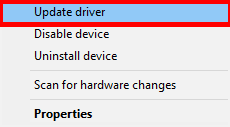
4. Klik på Søg automatisk efter drivere for at installere den nyeste driver til din USB til HDMI-adapter.
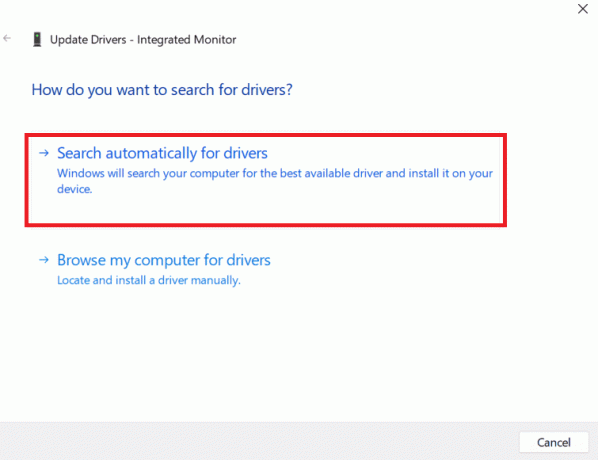
Metode 6: Geninstaller USB til HDMI-driver
Til sidst kan du prøve at geninstallere USB til HDMI-driver som en rettelse. Denne metode anbefales kun, når du har prøvet hver rettelse som nævnt ovenfor. Følg disse trin for at geninstallere USB til HDMI-driveren:
1. Naviger til Enhedshåndtering i dit system og højreklik på din USB-enhed at vælge Afinstaller enhed.
2. Følg nu instruktioner på skærmen indtil enheden er fuldstændig afinstalleret.
3. Besøg derefter producentens embedsmand USB til HDMI adapter internet side.
4. Download der USB til HDMI-driver til dit respektive Windows-system.
Når installationen er fuldført, skal du genstarte din enhed og kontrollere, om problemet er løst.
Ved at prøve disse metoder bør du være i stand til at løse problemet med din USB C til HDMI-adapter virker ikke på Windows 10 eller 11. Vi håber, at denne artikel har været nyttig for dig til at løse problemet. Hvis du har spørgsmål eller forslag, er du velkommen til at efterlade en kommentar nedenfor.
Henry er en erfaren teknologiskribent med en passion for at gøre komplekse teknologiemner tilgængelige for hverdagens læsere. Med over ti års erfaring i teknologibranchen er Henry blevet en pålidelig kilde til information for sine læsere.